
Sisu
- Tavaline viis Androidi ekraanipildi tegemiseks
- Ekraanipiltide tegemine Androidis - Samsungi seadmetes
- Bixby digitaalse abistajaga nutitelefonid
- S pliiats
- Peopesa pühkimine
- Nutikas püüdmine
- Nutikas valik
- Piltide tegemine Xiaomi seadmetes
- Teavitusvari
- Kolme sõrmega libistamine
- Ekraanipiltide tegemine Huawei seadmetes
- Ekraanipiltide tegemine Sony seadmetes
- Ekraanipiltide tegemine HTC-seadmetes
- Ekraanipiltide tegemine LG seadmetes
- Kiire memo
- Õhu liikumine
- Jäädvusta +
- Kolmandate osapoolte võimalused
- Järeldus

On aegu, kus peate tõesti jagama seda, mis on teie Androidi seadme ekraanil. Kui ekraanipildid on kasulikud, jäädvustatakse kõik ekraanil kuvatavad pildid, mis on salvestatud pildina. Rakenduste arendajad võtavad oma rakenduste dokumenteerimiseks palju ekraanipilte. Kirjanikud teevad veebiartiklite täiendamiseks ekraanipilte. Mõned mängijad teevad ekraanil pilte oma mänguseanssidest. Oleme kindel, et teil on oma unikaalsed põhjused, miks soovite ka ekraanipilte teha.
Hea uudis on see, et Androidi ekraanipiltide tegemine on väga lihtne ülesanne. Saate seda teha silm silmadega. Kas sa tead, kuidas? Selles juhendis näitame teile, kuidas Androidis ekraanipilti teha.
Tavaline viis Androidi ekraanipildi tegemiseks

Ekraanipildi hõivamine hõlmab tavaliselt kahe nupu vajutamist teie Android-seadmes; tavaliselt helitugevuse vähendamise ja toitenupp. Teistes seadmetes peate võib-olla kasutama kodunuppu + toitenuppu. Mõlemal juhul vajutage kahte nuppu korraga ja hoidke sekundit all.
Parempoolse nupu vajutamisel vilgub teie seadme ekraan, tavaliselt koos kaamera katiku heliga. Mõnikord ilmub hüpikaken või teavitusteade, mis viitab sellele, et ekraanipilt on tehtud.
Lõpuks lubab iga Google Assistantiga kaasas olev Android-seade teil ekraanipilte teha, kasutades ainult häälkäsklusi. Öelge lihtsalt "Okei, Google" ja siis "tehke ekraanipilt".

Need kolm meetodit peaksid olema kõik, mida enamiku Android-seadmete jaoks vajate. Võib siiski olla ka mõningaid erandeid.
Android-seadme tootjad hõlmavad sageli täiendavaid ja ainulaadseid viise seadmes ekraanipiltide tegemiseks. Näiteks saate S-pliiatsi abil teha ekraanipildi Galaxy Note seeriast. Teised tootjad on otsustanud vaikimisi meetodi täielikult asendada ja kasutada selle asemel oma meetodit.
Nii et kui soovite teada, kuidas teha ekraanipilte Android-seadmetes, millel on ainulaadsed meetodid, leidke lihtsalt oma seade allpool!
Ekraanipiltide tegemine Androidis - Samsungi seadmetes
Nagu mainitud, on mõned tootjad ja seadmed otsustanud minna petturiteks ja tutvustada oma meetodeid Androidis ekraanipiltide tegemiseks. Mõnel juhul on need alternatiivid, mida saab kasutada lisaks kolmele peamisele käsitletud meetodile. Muudel juhtudel asendavad need Androidi vaikesätted täielikult. Enamik näiteid leiate allpool.
Bixby digitaalse abistajaga nutitelefonid

Kui teil on hilisem Samsung Galaxy lipulaev, näiteks Galaxy S9 või Galaxy Note 9, on teil Bixby digitaalne assistent eelinstalleeritud. Seda saab kasutada ekraanipildi tegemiseks lihtsalt oma häälkäsklusega. Kõik, mida peate tegema, on minna ekraanile, kust soovite ekraanipildi teha, ja kui teil on see õigesti konfigureeritud, öelge lihtsalt "Hey Bixby". Kui assistent tööle asub, öelge lihtsalt "Tehke ekraanipilt" ja ta teeb seda. Salvestatud pilti näete oma telefoni rakenduses Galerii.
Kui teil pole oma Samsungi telefoni konfigureeritud käsku „Hei Bixby” ära tundma, vajutage lihtsalt telefoni küljel asuvat spetsiaalset nuppu Bixby ja hoidke seda all ning öelge siis protsessi lõpuleviimiseks ekraanipilt „Tehke ekraanipilt”.
S pliiats

S-pliiatsiga kaasasolevatel Samsungi seadmetel (nt Galaxy Note seeria) saate ekraanipildi tegemiseks kasutada pliiatsit ennast. Tõmmake lihtsalt S-pliiats välja ja käivitage Air Command (kui seda ei tehta automaatselt), siis valige Ekraani kirjutamine. Tavaliselt avatakse pilt pärast ekraanipildi jäädvustamist kohe redigeerimiseks. Ärge unustage pärast redigeeritud ekraanipilti salvestada.
Peopesa pühkimine
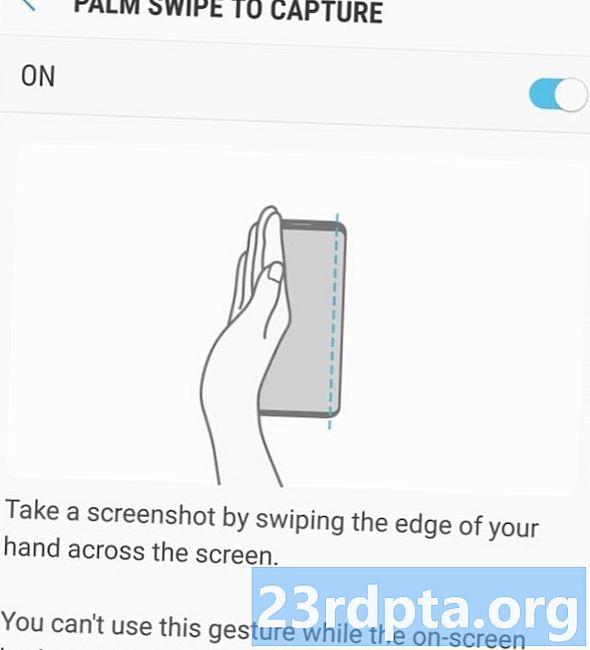
Mõnel Samsungi telefonil on ekraanipildi tegemiseks veel üks võimalus. Minema Seadistusedja koputage seejärel nuppu Täpsemad funktsioonid. Kerige allapoole, et näha a Pühi peopesaga hõivamiseks valiku lülitamiseks ja kui see pole sisse lülitatud, koputage kirjelduse vaatamiseks ja sisse lülitamiseks seda. Seejärel, kui soovite selle meetodiga ekraanipilti teha, asetage oma käsi lihtsalt vertikaalselt nutitelefoni ekraani paremale või vasakule servale ja libistage siis ekraanil. Seejärel peaks ekraan vilkuma ja näete teadet, mis näitab, et ekraanil kuvatud ekraanipildist on tehtud ekraanipilt. Ekraanipilti näete, puudutades teatist või minnes rakendusse Galerii.
Ka punane:Kuidas teha ekraanipilti Samsung Galaxy S10 telefonides
Nutikas püüdmine
Kui Samsung otsustas, kuidas Androidis ekraanipilte teha, läks see tõesti kõik läbi! Nutikas hõivamine võimaldab teil haarata kogu veebilehe, mitte ainult selle, mida ekraanil kuvatakse. Tehke tavaline ekraanipilt, kasutades mõnda ülalnimetatud tehnikat, seejärel valige „Kerimislõikamine” ja jätkake lehe kerimiseks selle koputamist. See õmbleb tõhusalt mitu pilti.
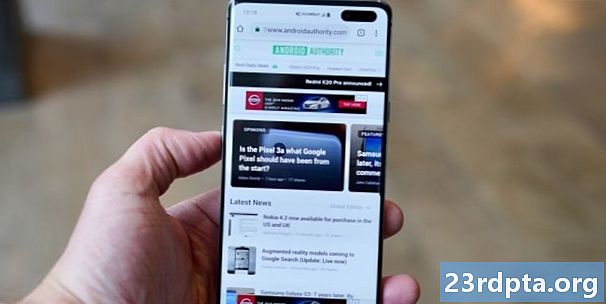
Nutikas valik
Smart Select võimaldab teil jäädvustada ainult konkreetseid osi ekraanil kuvatavast osast, teha ovaalse kujuga ekraanipilte või isegi luua lühikesi GIF-faile filmidest ja animatsioonidest!
Juurdepääsuks Smart Selectile libistage servapaneel välja ja valige siis valik „Smart Select”. Valige nüüd kuju ja valige sõrme või pliiatsiga piirkond, mida soovite hõivata. Võimalik, et peate selle funktsiooni seadetes lubama, minnes aadressileSeadistused> Ekraan> Servakuva> Servapaneelid.
Piltide tegemine Xiaomi seadmetes

Xiaomi seadmed annavad teile ekraanipiltide tegemiseks taas kõik tavalised võimalused, viskades sisse ka mõned oma meetodid. Sest kes saab teha ainult ühte nende ekraanide hõivamise meetodit?
Teavitusvari
Nagu mõned teised Androidi skinnid, pakub MIUI kiiret juurdepääsu ekraanipiltidele teavitusvarjust. Lihtsalt tõmmake ekraani ülaosast alla ja leidke siis menüüst ekraanipilt.
Kolme sõrmega libistamine
Mis tahes ekraanilt libistage lihtsalt Xiaomi seadmel ekraanil kolm sõrme allapoole ja see haarab ekraanikujutise. Lihtne!
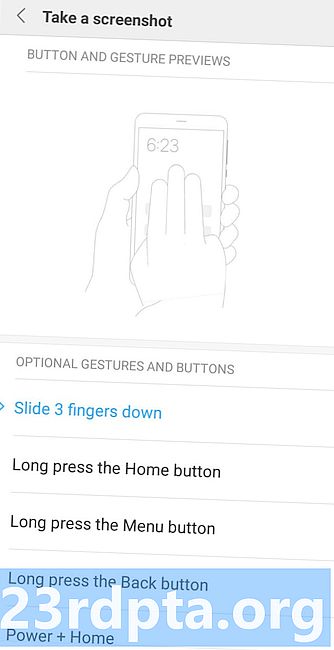
Võite ka sätete juurde liikuda ja soovi korral määrata mitmesuguseid otseteid. Nende hulka kuulub kodunupu pikale vajutamine või muude žestide kasutamine.
Ekraanipiltide tegemine Huawei seadmetes
Huawei seadmed pakuvad kõiki samu vaikesätteid nagu enamus Androidi seadmeid, kuid võimaldavad teil ka sõrmenipsudega ekraanipilte teha! Lülitage seadetes olev valik sisse, minnesLiikumise juhtimine> Nutikas ekraanipiltja seejärel valiku sisse lülitamine. Seejärel koputage sõrmedega lihtsalt kaks korda ekraanile ja haarake ekraanilt. Seejärel saate võtte kärpida nagu soovite.
Ekraanipiltide tegemine Sony seadmetes

Sony seadmetes leiate ekraanimenüü valiku toitemenüüst. Vajutage lihtsalt toitenuppu kaua, oodake menüü ilmumist ja valige Tee kuvatõmmis praeguse ekraani ekraanipildi jäädvustamiseks. See võib olla kasulik meetod, eriti kui füüsiliste nuppude kombinatsioonide vajutamine on keeruline.
Ekraanipiltide tegemine HTC-seadmetes
Jällegi lubab HTC teil ekraanipilte teha, kasutades kõiki tavalisi meetodeid. Kui aga teie seade toetab Edge Sense'i, saate seda ka kasutada. Lihtsalt astuge seadetesse, et muuta seda, mida seadme lühike või pikk pigistamine teebSeadistused> Edge Sense> Määrake lühike pigistusvõiValige pigistage ja hoidke toimingut.
Ekraanipiltide tegemine LG seadmetes

Kuigi saate LG-seadmetes ekraanipiltide tegemiseks kasutada vaikimisi meetodeid, on ka mõned muud võimalused.
Loe ka:Kuidas LG G8 ThinQ ekraanipilti teha?
Kiire memo
Kiirmemo abil saate teha ka ekraanipildi, mis võimaldab teie ekraanipiltidel koheselt pildilõikeid luua ja laseb neil logisid luua. Lülitage lihtsalt kiirsuhtlus märguandevalikust sisse. Kui see on lubatud, ilmub siis redigeerimisleht. Nüüd saate praegusele ekraanile märkmeid ja logiseid kirjutada. Töö salvestamiseks puudutage disketiikooni.
Õhu liikumine
Näib, et LG on veel üks, kellel on olnud mõnus mõelda, kuidas Androidis ekraanipilte teha. Teine võimalus on kasutada Air Motioni. See töötab koos LG G8 ThinQ-ga ja hõlmab sisseehitatud ToF-kaamera (lennuaeg) kasutamist, et tuvastada õhuliigutusi. Liigutage oma kätt lihtsalt seadme kohal, kuni näete ikooni, mis näitab, et see on liigutuse ära tundnud. Seejärel pigistage õhk kokku, viies sõrmeotsad kokku ja tõmmates need siis jälle lahti.

Jäädvusta +
Kas teil pole piisavalt võimalusi? Veel üks viis LG G8 ekraanipiltide tegemiseks on teavitusriba alla tõmbamine ja seejärel ikooni Capture + koputamine. See võimaldab teil haarata nii tavalisi kui ka laiendatud ekraanipilte. Seejärel saate märkuse teha ka ekraanipildid.
Kolmandate osapoolte võimalused
Kas te pole rahul sellega, kuidas Androidis ekraanipilte tavalisel viisil teha? Siis võite alati proovida installida täiendavaid rakendusi, mis pakuvad teile rohkem võimalusi ja funktsioone. Mõned head näited hõlmavad Screenshot Easy ja Super Screenshot. Need rakendused ei vaja juurt ning võimaldavad teil näiteks ekraani salvestada ja erinevate päästikute vahemiku seada. Taskeri abil saate isegi oma ekraanipiltide meetodid üles seada!
Järeldus
Nagu näete, on Androidi ekraanipildi hõivamine lihtne ja selle tegemiseks on palju võimalusi. Ekraanipiltide abil saate hõlpsalt jagada kõigi oma Android-seadme sisu. Milline Android-seade teil on? Kuidas selle ekraanipilte jäädvustada? Jagage oma ekraanipiltide jutte kommentaarides.


